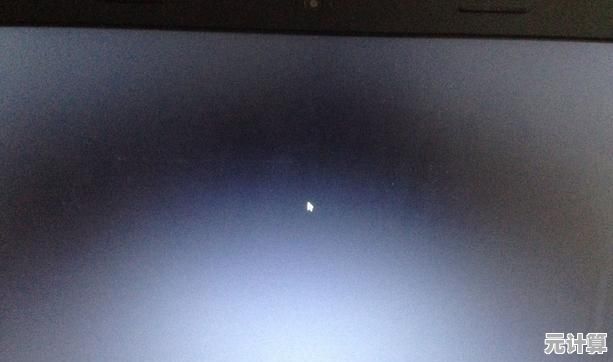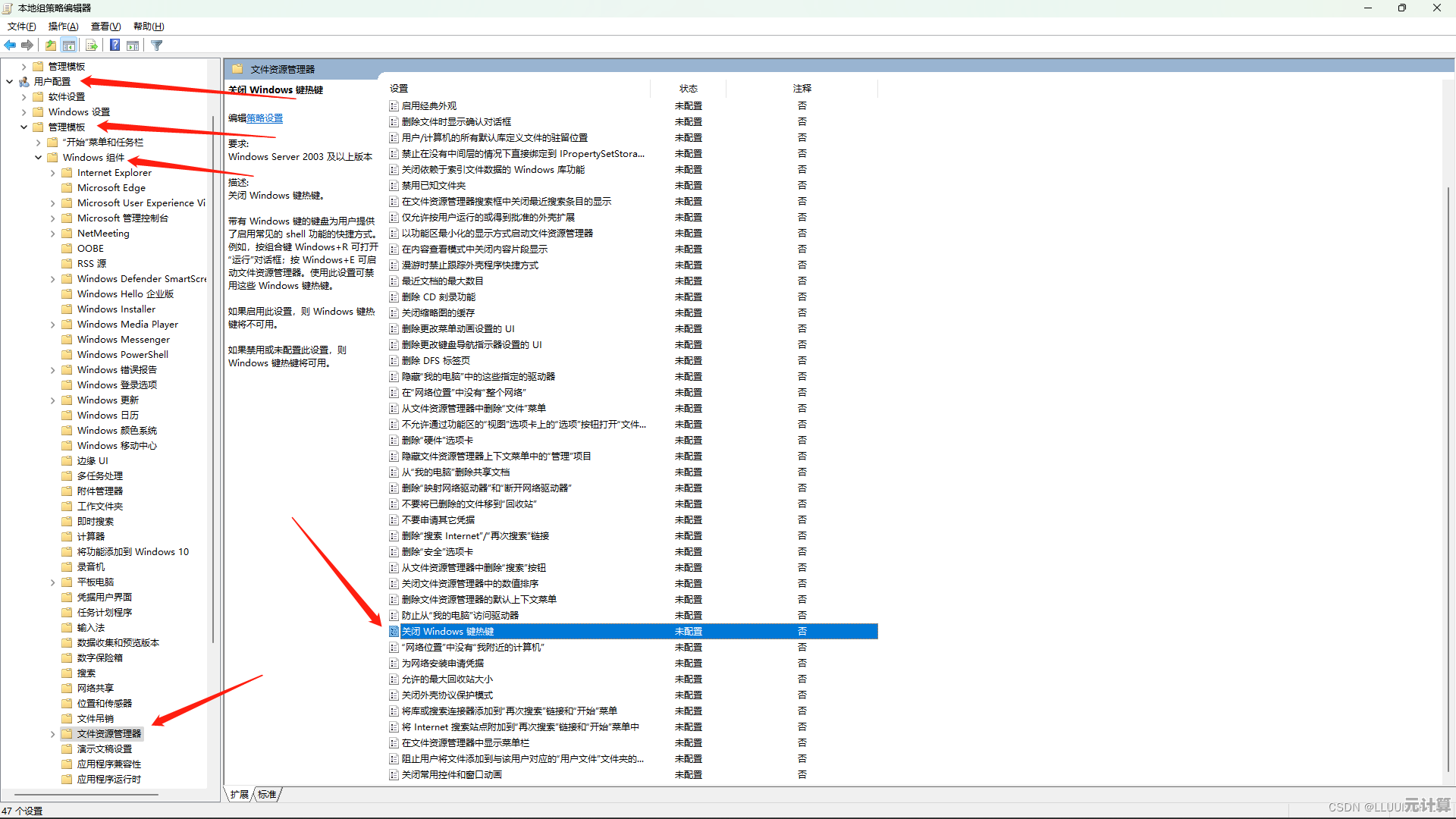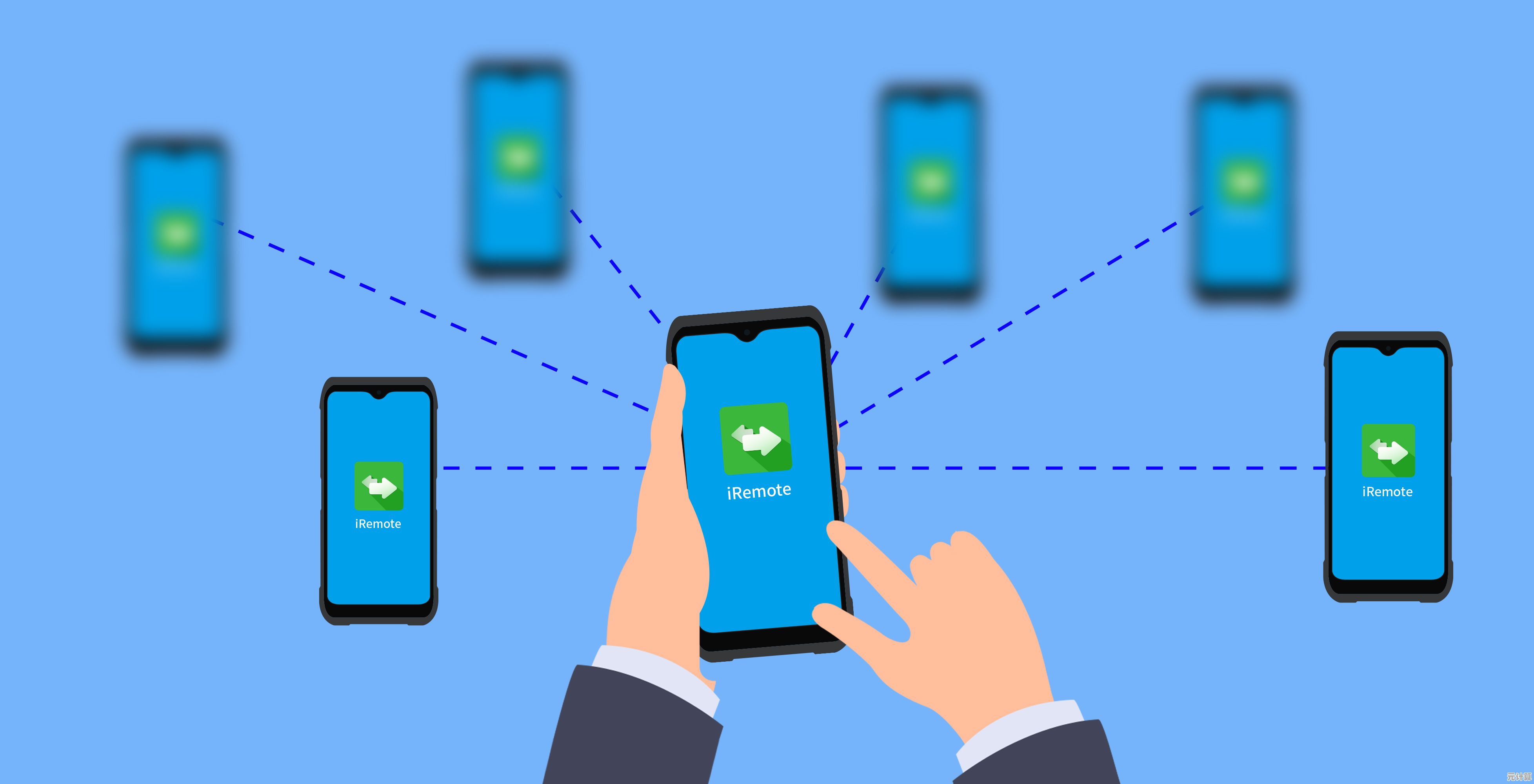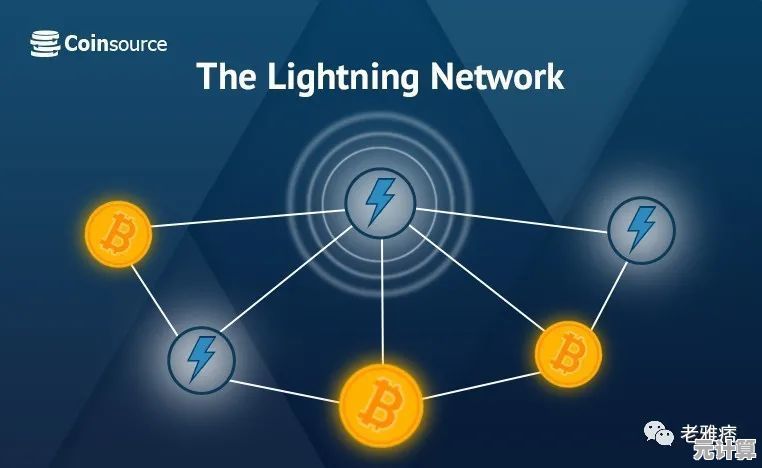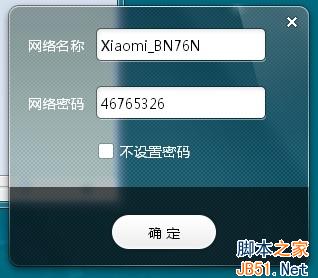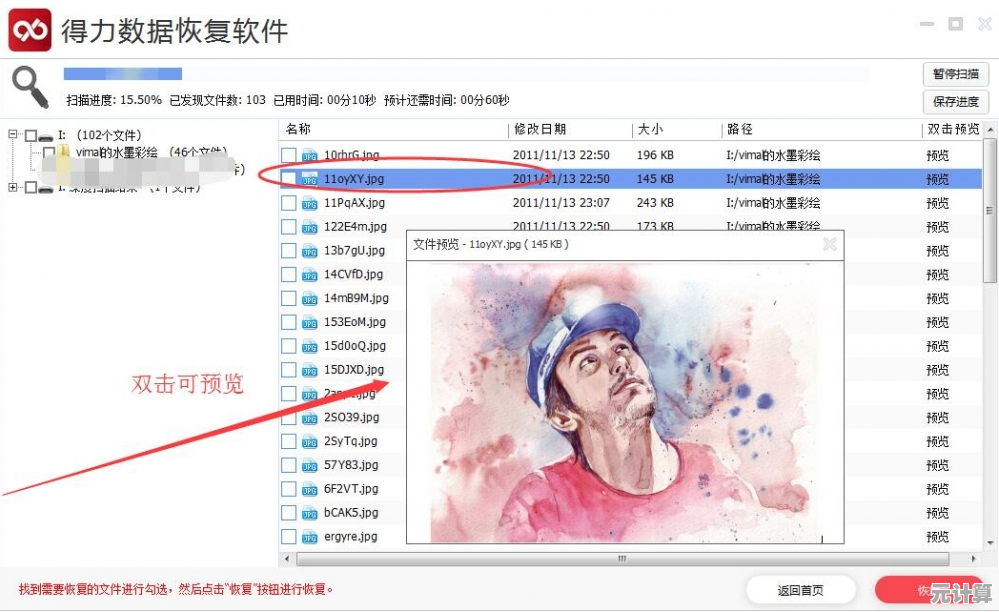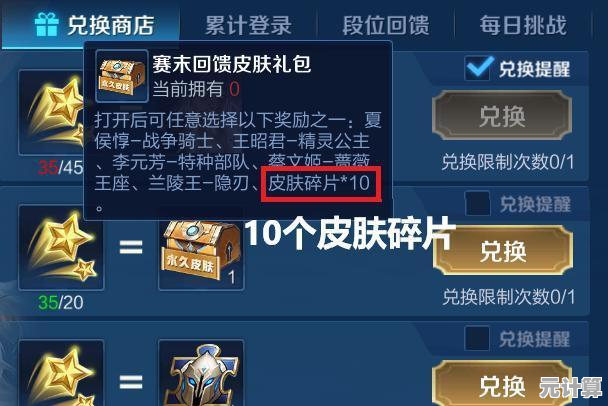快速掌握CMD命令:轻松进入D盘的操作指南
- 问答
- 2025-09-18 05:48:28
- 1
快速掌握CMD命令:轻松进入D盘的操作指南
最新消息:根据2025年9月18日微软开发者博客消息,Windows 12将保留传统CMD命令提示符工具,同时优化其与现代PowerShell的兼容性,确保用户能够无缝切换使用两种命令行环境。
什么是CMD命令提示符?
CMD(Command Prompt)是Windows操作系统内置的命令行工具,它允许用户通过输入文本命令来执行各种系统操作,而不必依赖图形用户界面,对于文件管理、系统维护等任务,CMD命令往往比图形界面更高效。
为什么要学习进入D盘的CMD命令?
- 高效管理文件:当D盘存储大量数据时,通过CMD可以快速定位和操作
- 自动化脚本:批量文件操作的基础步骤
- 系统维护:某些维护工具需要在特定目录下运行
- 专业需求:开发、测试等场景经常需要命令行操作
进入D盘的详细步骤
方法1:基础方法
-
打开CMD命令提示符:
- 按下
Win + R组合键 - 输入
cmd后按回车 - 或直接在开始菜单搜索"cmd"
- 按下
-
查看当前目录:
cd或
echo %cd% -
切换到D盘:
D:只需输入盘符加冒号即可切换
方法2:直接进入D盘特定文件夹
-
一步到位进入D盘根目录:
cd /d D:\/d参数允许跨驱动器切换 -
进入D盘中的特定文件夹:
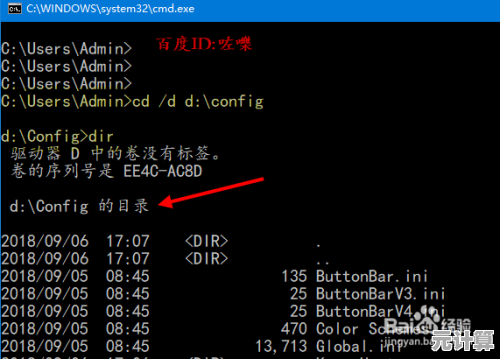
cd /d D:\目标文件夹cd /d D:\Work\Projects
方法3:通过资源管理器快速打开CMD
- 打开D盘或D盘中的目标文件夹
- 在地址栏输入
cmd后按回车 - CMD将直接在当前目录打开
实用技巧与常见问题
实用技巧
-
快速复制路径:
- 在资源管理器按住Shift键右键点击文件夹
- 选择"复制为路径"
- 在CMD中粘贴后执行
-
使用Tab键自动补全:
输入部分路径后按Tab键可自动补全

-
查看目录内容:
dir
常见问题解答
Q:输入"D:"后提示"系统找不到指定的驱动器"怎么办? A:这表示您的计算机没有D盘或D盘未正确连接,可以:
- 检查"此电脑"确认D盘是否存在
- 如果是外接设备,检查连接状态
- 使用
diskpart命令查看磁盘状态
Q:如何创建D盘目录并直接进入?
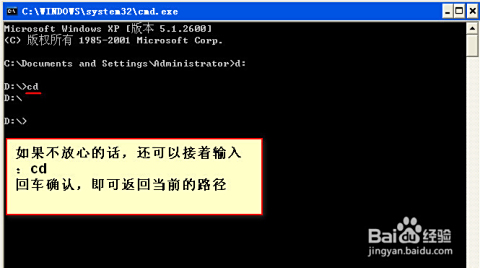
mkdir D:\新文件夹 && cd /d D:\新文件夹Q:为什么我的CMD无法识别中文路径? A:可能是编码问题,可以:
- 右键CMD标题栏→属性→选项
- 勾选"使用旧版控制台"
- 或使用英文路径
进阶应用
-
批量处理文件:
cd /d D:\Reports for %f in (*.txt) do echo Processing %f... -
创建快捷方式: 在桌面创建快捷方式,目标位置填写:
cmd /k "cd /d D:\Work" -
与PowerShell结合:
cd /d D:\Data powershell -command "Get-ChildItem | Measure-Object -Property Length -Sum"
掌握CMD进入D盘的操作是Windows命令行使用的基础技能,通过本文介绍的多种方法和技巧,您可以根据不同场景选择最适合的方式快速定位到目标目录,随着Windows系统的更新,CMD命令仍然保持着其重要地位,特别是在自动化脚本和系统管理领域。
提示:2025年Windows 12将引入"智能CMD"功能,可根据用户习惯预测命令,但基础操作方式保持不变。
本文由蹇长星于2025-09-18发表在笙亿网络策划,如有疑问,请联系我们。
本文链接:http://max.xlisi.cn/wenda/28298.html